從 VS2010 開始,開發網站時就多了 IISExpress 這個程式開發伺服器,使開發網站時於偵錯模式下的運作可與 IIS 一般,更能貼近真實的執行環境,而到了之後的 VS2013 將只有 IISExpress 作為開發伺服器,因為原本的 ASP.NET 開發伺服器(ASP.NET Development Server)是以 IIS 6.0 架構去執行,所以將會在 VS2013 裡消失。
IISExpress 有如一個小型的 IIS,但是並沒有一個圖形操控介面工具存在,所以想要瀏覽一個開發中的網站時,除非有開啟 Visula Studio 或是以指令碼去啟動 IISExpress 並且執行要瀏覽的網站後才能夠瀏覽,並不是很方便。
不過昨天發現到有一個小工具,有提供一個相當簡單的 GUI 介面,可以讓我們用相當方便的方式開啟或關閉電腦中在 IISExpress 裡有建立虛擬目錄的網站,而且不管是 IISExpress 7.5 或 8.0 都可以使用喔!
IIS Express GUI
https://iisexpressgui.codeplex.com/
作者:Matteo Tontini
版本:v1.0
發佈日期:2013-06-20
其實 IISExpress GUI 使用上相當簡單,從 CodePlex 下載之後並且解壓縮,不需要安裝,直接執行「IISExpresGui.exe」就可以,
執行後的 GUI 畫面如下(執行環境為 Windows 8.1 Preview),
會把電腦中有在 IISExpress 建立虛擬目錄的網站都給列出來,要啟動那一個網站就先在工作左邊的「Web Sites」項目裡選定某個網站,然後按下滑鼠右鍵並執行「Start」就可以了,
就可以在右下角的系統列顯示 IISExpress 的圖示,點擊 IISExpress 圖示以及網站就可以開啟瀏覽器並瀏覽該網站,
如果要停止網站的話,可以直接從 IISExpress 圖示裡去停止站台,或是可以從 IISExpress GUI 裡將原本啟動的站台執行「Stop」去停止站台,
另外也可以在 IISExpress GUI 裡去更改網站所使用的 Port,修改資料並且 Focus 要離開文字框後那個 Save 按鍵才會 Enable,按下 Save 按鍵就完成 Port 的更改,
這邊要提醒一下,要在 IISExpress GUI 修改網站的 Port 時,千萬要記得先將網站給停止,如果像上圖那樣,明明「Mvc5_Project」這個網站仍然是 running 狀態就直接修改 Port 並且 Save,就會有下面的錯誤產生,
這個工具的功能就介紹到這邊,因為這工具蠻陽春的,不過倒是可以讓我們省了去找 IISExpress 指令碼的步驟。
另一個 IISExpress 圖形化的工具是「IISExpressManager」
所提供的功能與 IISExpress GUI 一樣,不過操作介面上比較沒有那麼陽春,不過視窗大小不能夠最大化,像我電腦裡有一堆使用 IISExpress 的開發網站,當要尋找網站的時候就不是那麼方便了,不過 IIS Express Manager 比 IIS Express GUI 方便的是在啟動某網站後可點選「」讓該網站執行並顯示於瀏覽器上。
IIS Express Manager 下載後就是一個執行檔,直接執行就可以,當按下 IIS Express Manager 關閉 Button 時並不會關閉程式,而是會將 IIS Express Manager 移到系統列中,
要關閉 IIS Express Manager 就要在系統列裡在圖示上按下滑鼠右鍵並且點選「Exit」後才會結束程式。
IIS Express
Internet Information Services (IIS) 7.5 Express
Internet Information Services (IIS) 8.0 Express
Running IIS Express from the Command Line : The Official Microsoft IIS Site
The Will Will Web | ASP.NET 開發人員應使用 IIS Express 進行開發與測試
IIS Express GUI
IIS Express GUI and Visual Studio 2010 integration | My view on C# ( 作者 Blog )
IIS Express Manager
IIS Express Manager - CodePlex
IIS Express Manager is here! @LordAmit's Blog ( 作者 Blog )
以上







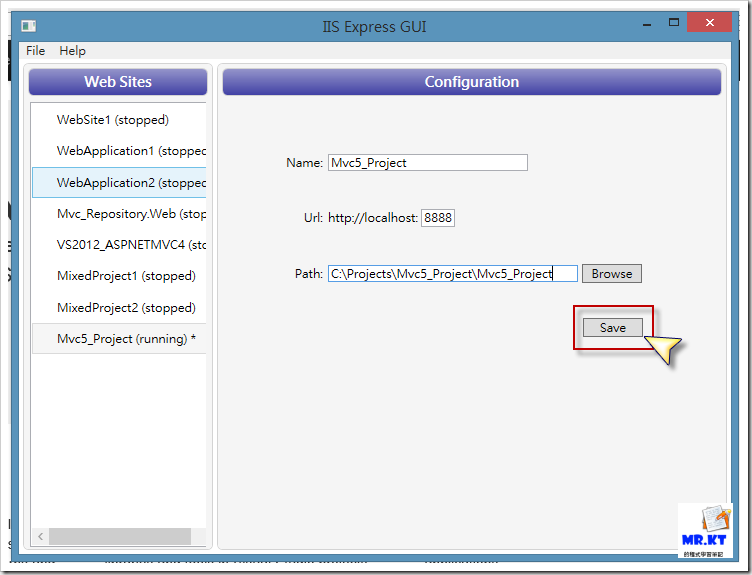






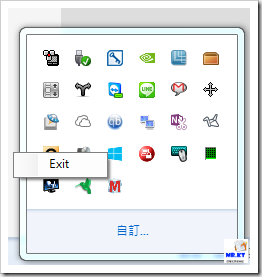
謝謝您的分享
回覆刪除